オーディオプロジェクトに何時間も費やしたなら、時間と労力を無駄にするような災害は避けたいはずです。1日目から優れたバックアップの習慣を身につけることで、準備を整えることができます。
このガイドでは、REAPERファイルをバックアップするための安全な方法を紹介します。音楽プロジェクトを安全に保管し、二度と作業を失う心配をしなくて済みます。
1.バックアップフォルダーを作成する
REAPERファイルを保護するための最初のステップは、バックアップフォルダーを作成することです。REAPERはプロジェクトフォルダーに自動的に作業を保存しますが、すべての作業を1つの場所に保存するのはリスクがあります。誤って削除したり、ハードウェアエラーが発生したりするだけで、作業は失われてしまいます。

このチュートリアルでは、デスクトップにバックアップフォルダーを作成しますが、フォルダーは任意の場所に作成できます。すべての音楽ファイルを保存して外付けハードドライブを使用することもできます。新しいフォルダーを追加し、「REAPER Backups」という名前を付けます。
2.自動保存を有効にする
REAPERの自動保存機能は、オーディオプロジェクトの最新バージョンを保存するために不可欠です。これは、頻繁に作業を保存することを忘れた場合に特に便利です。この機能を有効にするには、REAPERの環境設定を開く必要があります。ショートカットCtrl + P(Windows)またはCmd + ,(Mac)を使用します。
サイドバーから、プロジェクトタブをクリックしてプロジェクトの設定に移動します。重要なバックアップオプションについては、プロジェクトの保存見出しの下にある設定を確認します。以下に示すように、最初の2つのチェックボックスがオンになっていることを確認します。

2番目のチェックボックスをオンにすると、REAPERはプロジェクトが保存されるたびに最新のバージョンのバックアップファイルを保存できます。これは、以前保存したバージョンをバックアップファイルに割り当て、プロジェクトディレクトリに最新バージョンを保存することで行われます。
チェックボックスの下に、X分ごとにオプションが表示されます。プロジェクトを保存する頻度を入力し、ドロップダウンメニューからオプションを選択します。保存ファイルが録音を中断しないようにするには、リストから録音をしないときオプションを選択します。
3.REAPERをバックアップフォルダーにリダイレクトする
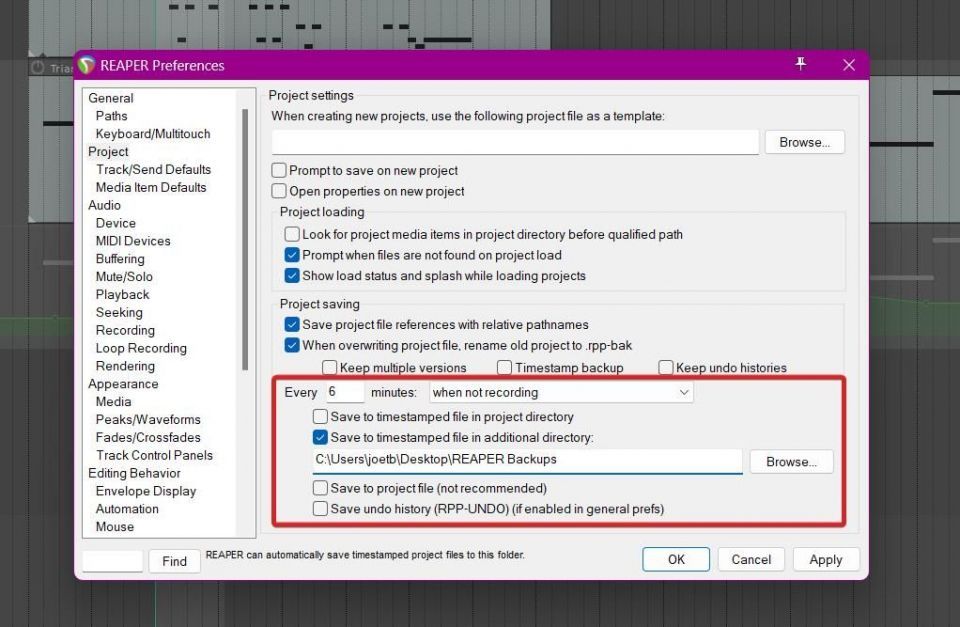
自動保存を有効にしたら、REAPERをバックアップフォルダーにリダイレクトして、プロジェクトファイルの最新バージョンを保存できます。REAPERにバックアップファイルを保存する場所を指定する方法を以下に示します。
- 自動保存オプションの下にある、別のディレクトリにタイムスタンプ付きファイルとして保存というタイトルのボックスをオンにします。
- 参照をクリックして、バックアップフォルダーを選択してファイルパスを追加します。
これらのオプションを有効にすると、REAPERはプロジェクトの最新バージョンをバックアップファイルとして保存できるようになります。複数のバージョンを保持を有効にしていない限り、REAPERは複数のバックアップファイルを保存するのではなく、古いバックアップファイルをプロジェクトの最新バージョンに置き換えます。
4.バックアップファイルにアクセスする
災害が発生してオーディオプロジェクトを失った場合、バックアップファイルに頼って何も失われないようにすることができます。WindowsとMacで削除されたファイルを復元する方法がいくつかありますが、これらの方法は必ずしも機能するとは限らないため、バックアップが最も安全なオプションです。
バックアップファイルには拡張子.rpp-bakがあり、拡張子.rppを持つREAPERの通常のファイルとは区別されます。バックアップファイルをロードする方法を以下に示します。
- REAPERをロードし、ファイルメニューに移動します。
- プロジェクトを開くをクリックします。

- バックアップフォルダーからバックアップファイルを検索してダブルクリックします。

バックアップファイルをロードすると、最初は保存されていないため、作業を行う前にバックアップファイルを通常のREAPERプロジェクトとして保存することが重要です。Ctrl + S(Windows)またはCmd + S(Mac)を押して保存ダイアログを開きます。.rppファイルを保存する場所を選択し、保存をクリックします。
作業を失わないためにファイルを安全にバックアップする
このガイドに従うと、音楽プロジェクトのバックアップファイルを安全に保存する方法がわかり、貴重な作業を失う心配をする必要がなくなります。また、REAPERの自動保存機能のおかげで、ファイルを手動でバックアップする必要はありません。
エラーが発生してから音楽ファイルをバックアップするのではなく、今すぐ優れたバックアップルーチンを確立してファイルを安全に保管しましょう。
コメントする